စကားဝှက်များ။ biometrics တွင်၎င်းတို့သည်၎င်းတို့အားစွန့်ခွာရန်အချိန်များမှာရှင်းရှင်းလင်းလင်းအချိန်မရွေးဖြစ်နေသည်။ သို့သော်ယခုအချိန်အထိ၎င်းသည်မဖြစ်သေးပါ, ပြီးနောက်အားလုံးသည်ပထမ ဦး စွာစကားဝှက်များနှင့်အတူဆိုဒ်များနှင့် 0 န်ဆောင်မှုများကိုအပြန်အလှန်ဆက်သွယ်ရန်ပိုမိုလွယ်ကူသည်။ ဒုတိယအချက်အနေဖြင့်စကားဝှက်များကိုအကာအကွယ်ပေါင်းစပ်ခြင်းများကိုထုတ်လုပ်ရန်နှင့်သိုလှောင်ရန်အတွက်အထူးအသုံးအဆောင်များကိုအောင်မြင်စွာတီထွင်နိုင်သည့် developer များထက်ရောင်းနိုင်သည်။ ဂူဂဲလ်တောင်မှ chrome တွင် chrome တွင်ထည့်သွင်းထားသော Password Manager ကိုထည့်သွင်းထားသည့် Chrome တွင်ထည့်သွင်းထားသည့် Password Manager ကိုထည့်သွင်းထားသည်။
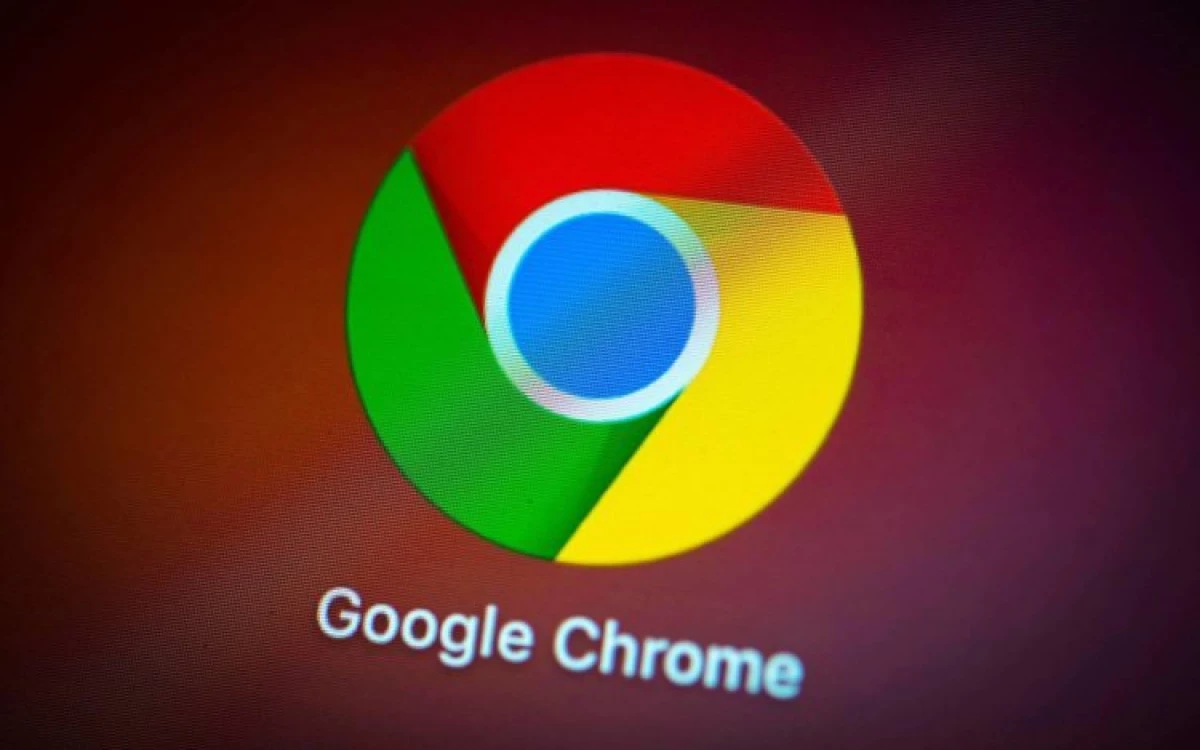
လိပ်စာဘားတွင် Google Chrome command များကိုမည်သို့စီမံခန့်ခွဲရမည်နည်း
ဆိုဒ်များရှိ Chrome တွင် Google သည်အဆင်ပြေသောစကားဝှက်အစားထိုးယန္တရားကို Google ကဆက်ပြောသည်။ ၎င်းသည်ခိုးယူခြင်း, ထပ်ခါတလဲလဲတားဆီးခြင်းကိုဖော်ထုတ်ရန်ကိရိယာတန်ဆာပလာ၏အစိတ်အပိုင်းဖြစ်သည်။ သို့သော်၎င်းတို့အတွက်အစောပိုင်းက Chrome သည်အသုံးပြုသူတစ် ဦး အား 0 က်ဘ်ဆိုက်သို့ပို့လိုက်ပြီးပြောင်းလဲရန်လိုအပ်သည့် 0 င်ရောက်မှု၏စကားဝှက်ကိုယခု browser ဗက်ကန့်ကိုအလိုအလျောက်လမ်းပြသည်။ ပေါင်းစပ်မှုအသစ်တစ်ခုကိုကိုယ်တိုင်ရိုက်ထည့်ရန်သို့မဟုတ်စကားဝှက်မန်နေဂျာ algorithms များကိုကမ်းလှမ်းသောတစ်ခု၏အသုံးပြုမှုကိုအတည်ပြုရန်လုံလောက်သည်။
ဆိုဒ်များပေါ်တွင်အစာရှောင်ခြင်းစကားဝှက်ပြောင်းလဲခြင်း
တကယ်တော့ Chip အသစ်ကို Chrome 88 မှာသာတရားဝင်ပေါ်လာလိမ့်မယ်။ အဲဒါကိုနောက်ရက်သတ္တပတ်အနည်းငယ်အတွင်းမှာလွှတ်ပေးလိမ့်မယ်။
- သင်၏ desktop chrome ကိုဖွင့်ပြီး Chrome သို့သွားပါ။ // အလံများ,
- ရှာဖွေရေးဘားတွင် "settings အတွင်းရှိစကားဝှက်များကိုတည်းဖြတ်ခြင်း" ကိုထည့်ပါ။
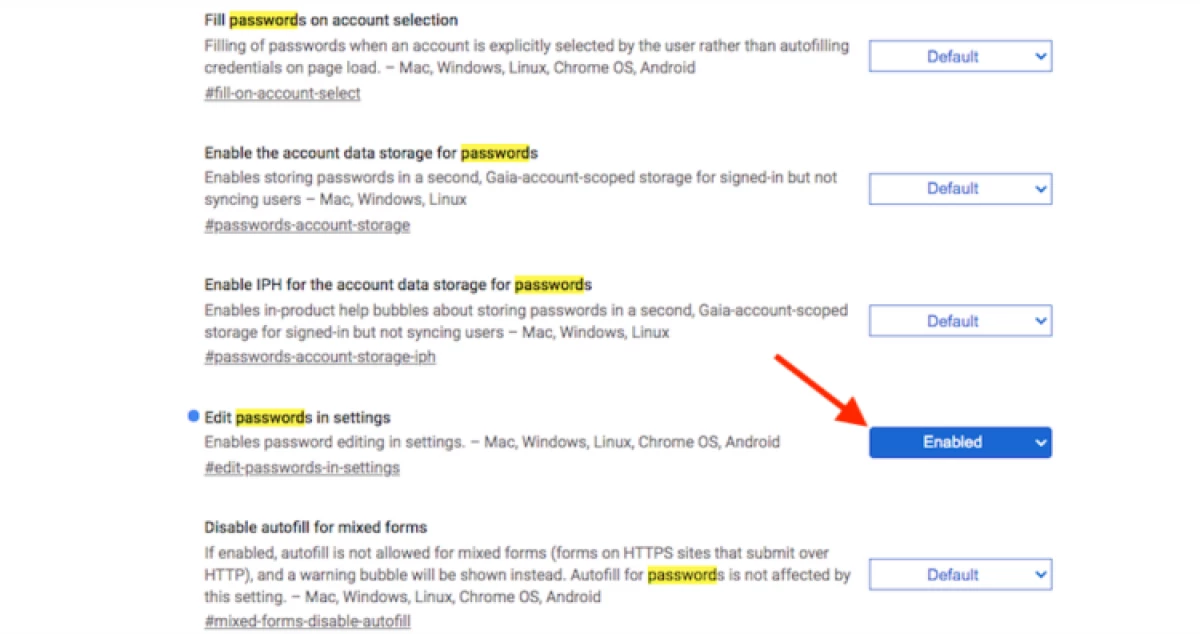
- ဆန့်ကျင်ဘက်ရှိ drop-down window တွင် "Enabled" ကိုရွေးပြီး RelaNunch ကိုနှိပ်ပါ။
- ထို့နောက် "Settings" - "စကားဝှက်များ" သို့သွားပါ - "စကားဝှက်များကိုစစ်ဆေးပါ",
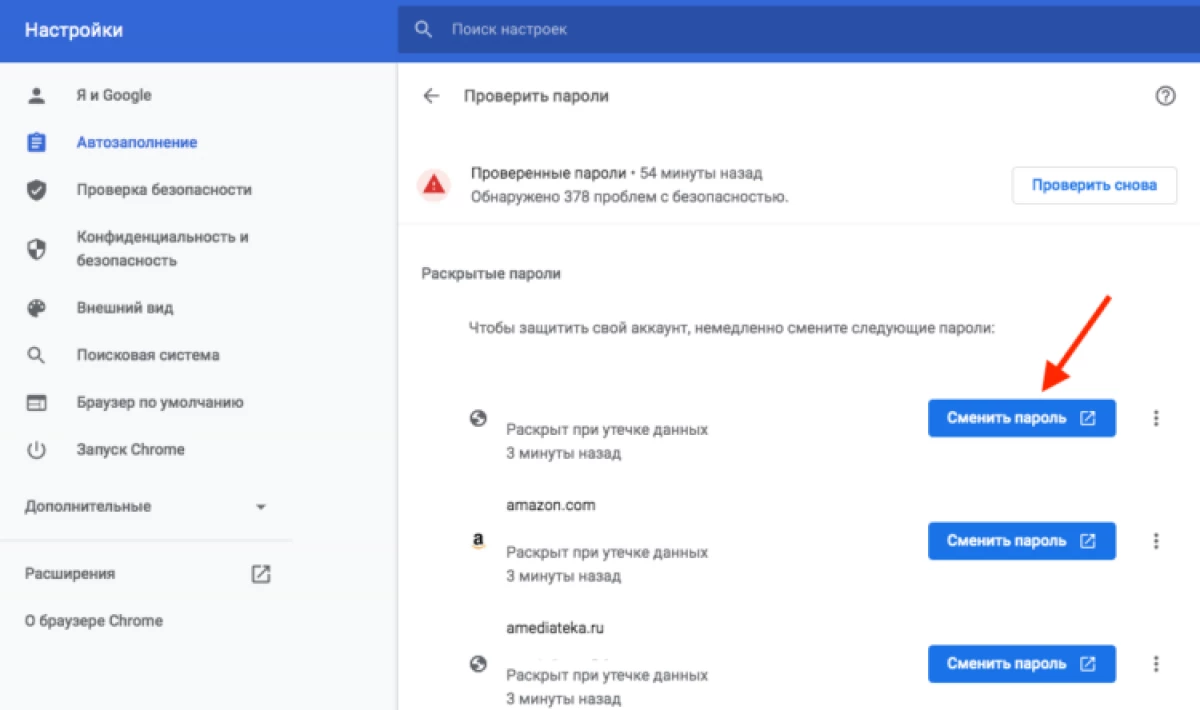
- သင်ပြောင်းလဲလိုသောစကားဝှက်ကိုရွေးချယ်ပြီး "Change Password" ကိုနှိပ်ပါ။
- သင်ကအကာအကွယ်ပေါင်းစပ်မှုကိုပြောင်းလဲနိုင်သောနေရာကိုလိုချင်သော site ၏အပိုင်းသို့ပြောင်းရွှေ့လိမ့်မည်။
Google သည်သင့်အား Chrome တွင်ထပ်တူပြုခြင်းကိုပိတ်ထားရန်ခွင့်ပြုလိမ့်မည်
အထက်တွင်ဖော်ပြထားသောအလံကို activation သည်သင့်အား site ၏အထူးအပိုင်းကိုအလိုအလျောက်ဖွင့်ရန်အလိုအလျောက်ဖွင့်ရန်လိုအပ်သည်။ နေရာကိုအသစ်တစ်ခုသို့စကားဝှက်ကိုပြောင်းလဲနိုင်သည်။ သင်ကိုယ်တိုင်ရှာဖွေခြင်းထက် ပို. အဆင်ပြေသည်, အကြောင်းမှာသင်အကောင့်၏အကာအကွယ်ပေါင်းစပ်မှုကိုမည်သည့်နေရာတွင်ပြောင်းလဲနိုင်သည့်နေရာအတိအကျကိုအတိအကျမသိရသေးပါ။ သို့သော်အချို့သောဆိုဒ်များသည်စကားဝှက်ကိုပြောင်းလဲရန်အပိုင်းသို့သွားရန်ခွင့်မပြုသည့်အလွန်ထူးဆန်းသော redirection ကိုထောက်ခံကြောင်းနားလည်ရန်လိုအပ်သည်။ ဥပမာအားဖြင့်ဥပမာအားဖြင့် Eldeado Trading Network ၏ 0 က်ဘ်ဆိုက်တွင်ကြည့်ရှုလေ့လာသည်။
စကားဝှက်ကိုပြောင်းလဲခြင်းစာမျက်နှာကိုချက်ချင်းဘယ်လိုချက်ချင်းရနိုင်မလဲ
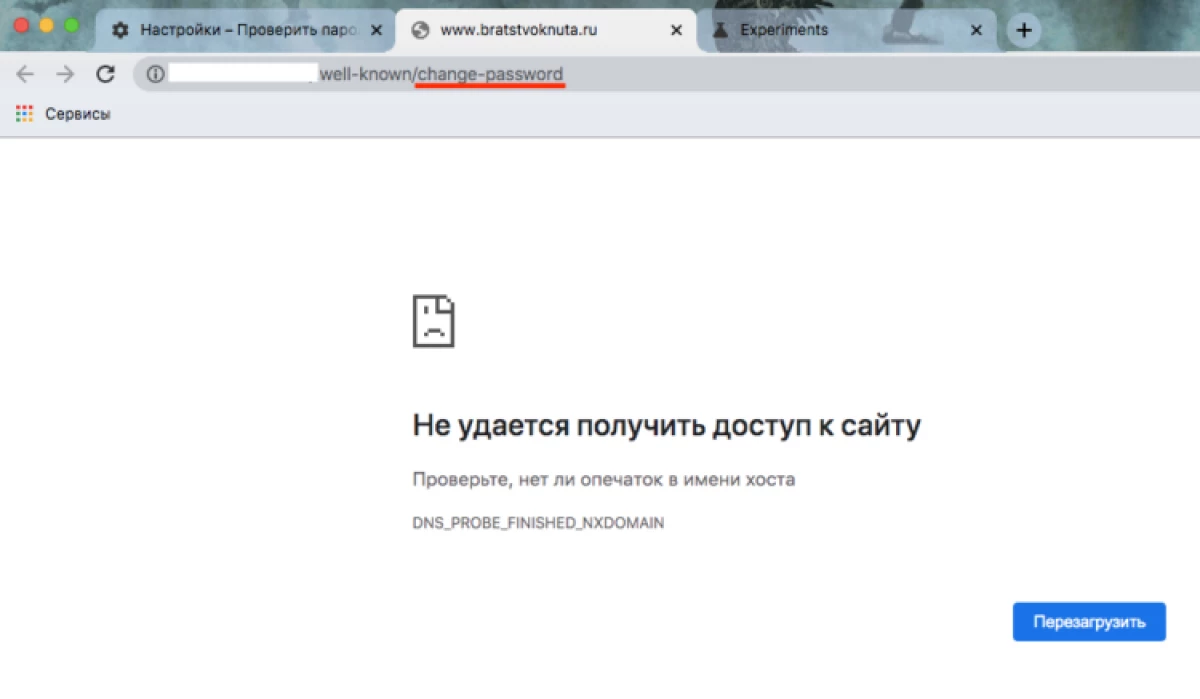
Howver Google သည်စကားဝှက်ကိုပြောင်းလဲရန်အလိုအလျှောက်အသွင်ကူးပြောင်းမှုကိုအလိုအလျှောက်အသွင်ကူးပြောင်းမှုကိုအကောင်အထည်ဖော်နိုင်မည်ဟုပြောရန်ခက်ခဲသည်။ ဤသည်မှာအရေးမကြီးသောအင်တာနက်သိသာထင်ရှားသောအစိတ်အပိုင်းတစ်ခုဖြစ်ပြီးစံချိန်တင်မဟုတ်သောစံချိန်အသစ်ကိုထိန်းချုပ်နိုင်ခြင်းကြောင့်၎င်းတွင်တစ်ခုတည်းသော script အချို့ဖြစ်ကောင်းဖြစ်နိုင်သည်။ နောက်ဆုံးတွင်အဓိကအချက်မှာယခုကျွန်ုပ်တို့အလိုအလျောက်မဖြစ်လျှင်အနည်းဆုံး Semi-Automatic Mode တွင်, ကျွန်ုပ်တို့၏လုံခြုံမှုအတွက်ပြောင်းလဲသင့်သည့်အကာအကွယ်ပေါင်းစပ်မှုများကိုပြောင်းလဲစေပါ။
ဂူဂဲလ်သည် Chrome ကိုနောက် update တွင် chrome ကိုဖြတ်သန်းရန်ကတိပေးခဲ့သည်။ ထပ်မံ.
သင့်လျော်သော site ကိုသင့်တော်သောအပိုင်းသို့ကူးပြောင်းခြင်းနှင့်အတူစကားဝှက်များကိုလျင်မြန်စွာအစားထိုးနိုင်သည့်စွမ်းရည်သည် Google Chrome ၏ဖော်ပြချက်ဗားရှင်းတွင်သာအစားထိုးနိုင်သည်။ သို့သော် Google ကပြောကြားရာတွင် Google ကပြောကြားရာတွင် Android တွင်၎င်း၏အသွင်အပြင်သည် iDrado မှ iOS တွင် chip ပေါ်လာပါက, developer များအနေဖြင့်ရွှေ့ဆိုင်းဖြန့်ချိမှုသည်မည်သည့်အရာနှင့်ဆက်စပ်နေသည်ကိုမရှင်းပြခဲ့သော်လည်း၎င်းတို့သည်လက်ချောင်းများကိုနှိပ်ခြင်းဖြင့်ဖြေရှင်းနိုင်သည့်ပြ problems နာအချို့ကိုကြုံတွေ့နေရကြောင်းရှင်းရှင်းလင်းလင်းဖော်ပြခဲ့သည်။ ထို့ကြောင့်သူတို့သည်ပလက်ဖောင်းပေါ်ရှိစကားဝှက်၏လျင်မြန်စွာပြောင်းလဲမှုကိုစတင်ခြင်း၏တိကျသောအချိန်ကိုမလှောင်ပြသခဲ့ကြပါ။
